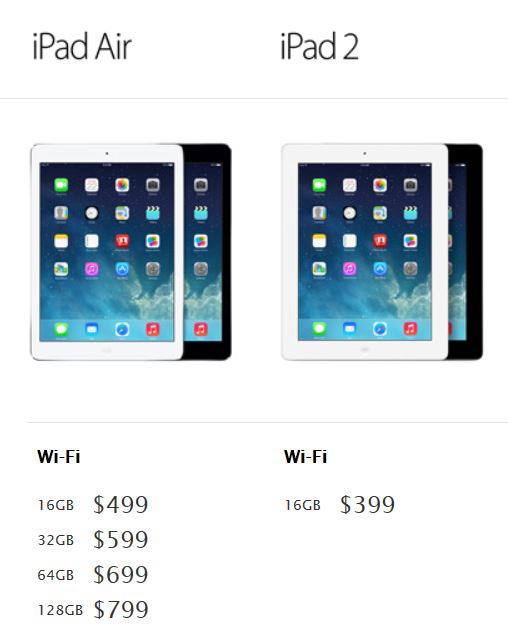Содержание
Как ввести iPhone в режим DFU: 2 способа
Всем привет! Сегодня я расскажу вам, как ввести Айфон в режим DFU. Кратко про сам режим.
DFU (Device Firmware Update) – специальный режим, который используется для обновления прошивки в случаях, если смартфон завис, не реагирует на нажатия или есть фатальные ошибки при работе самой iOS. Восстановление будет идти с компьютера.
Обратите ваше внимание, что в отличие от режима Recovery при подключении iPhone к компьютеру на экране не будет ничего отображаться. Использовать режим DFU нужно только в крайних случаях, если другие штатные средства вам не помогли. Советую почитать дополнительные статьи на эту тематику:
- Как включить iPhone, если он не включается.
- Как выключить iPhone, если экран не реагирует на нажатия.
- Что делать если Айфон не включается, а на экране горит изображение яблока.
Если вы увидели проблему, похожую на то, что случилось у вас – советую приступить к чтению этой статьи. И уже если ничего не помогло – запускаем режим DFU.
И уже если ничего не помогло – запускаем режим DFU.
Содержание
- Что нужно сделать в начале?
- Способ 1: Для iPhone с Face ID (без кнопки)
- Способ 2: Для старых моделей с кнопкой Home
- Что делать дальше?
- Видео
- Задать вопрос автору статьи
Что нужно сделать в начале?
Прежде чем перевести Айфон в режим DFU, нам нужно подключить сам телефон к компьютеру. Очень важно при этом использовать оригинальный кабель, который идет вместе с коробкой. Его можно приобрести у официального дилера. Сам мучился пару раз с неоригинальными проводами и iPhone по каким-то причинам не отображался в программе.
После подключения запустите на компьютере или ноутбуке программу iTunes. Её стоит скачать с официального сайта.
Скачать iTunes
Далее я опишу два способа перевести iPhone в режим DFU. В обоих случаях используются кнопки. Выберите свою модель с Face ID или без данной функции (на старых моделях).
Способ 1: Для iPhone с Face ID (без кнопки)
Для моделей, у которых есть челка или Face ID, вам нужно одновременно зажать две кнопки – «Громкость (-)» и боковая «Питания/Блокировка». Жмем на обе кнопки ровно 10 секунд (не больше). После этого отпускаем клавишу «Питания/Блокировка» и дальше удерживаем кнопку «Громкость (-)», до тех пор пока Айфон не определится в iTunes.
Способ 2: Для старых моделей с кнопкой Home
Для моделей с кнопками (iPhone 6, 6S, 5S, 4S и т.д.) – зажимаем две кнопки «Power» и «Home» на 10 секунд. Через это время отпускаем только кнопку «Power». Вторую клавишу «Home» продолжаем держать, пока вы не увидите свой телефон в подключенных. На всякий случай напишу – кнопка «Home» находится в центре на переднем экране, а клавиша «Power» расположена сбоку справа.
Что делать дальше?
Если вы все сделали правильно, в программе iTunes вы увидите сообщение, что смартфон подключился в режиме восстановления – жмем «ОК».
После этого жмем по кнопке «Восстановить iPhone». Программа в автоматическом режиме сотрет старую прошивку и установит рабочую. Нужно будет ждать, пока процедура закончится. Ни в коем случае не отключайте телефон от компьютера, дабы не превратить его в кирпич.
Программа в автоматическом режиме сотрет старую прошивку и установит рабочую. Нужно будет ждать, пока процедура закончится. Ни в коем случае не отключайте телефон от компьютера, дабы не превратить его в кирпич.
Вот и все. Как видите, даже надежные Айфоны с их iOS могут зависать, но хорошо, что в этом случае мы можем решить проблему с помощью режима ДФУ. Если у вас еще остались вопросы – пишите в комментариях. До новых встреч на WiFiGiD.RU.
Видео
как теперь пользоваться мобильным банком
Техноновости
Евгений Кузьмин
следит за новостями
Профиль автора
2 марта из App Store пропали приложения Тинькофф Банка, Тинькофф Инвестиций, Тинькофф Мобайла, Тинькофф Журнала и другие.
Причина удаления из магазина приложений неизвестна. Это произошло через несколько дней после того, как Тинькофф попал в санкционный список Евросоюза. Раньше внесение российских банков в списки ЕС не приводило к исчезновению приложений.
Вместе с продуктами Тинькофф из App Store пропали приложения банков «Уралсиб», «Зенит», «Левобережный» и «Приморье». Они, в отличие от Тинькофф, как раз с 24 февраля 2023 года находятся под американскими санкциями.
Что нужно знать клиентам банка
Если у вас Android-смартфон. Приложения Тинькофф полностью доступны в Google Play, их можно без проблем скачивать и обновлять.
Скачать приложение Тинькофф банка в Google Play
Если у вас Айфон. Удаление приложения из App Store не означает, что оно исчезает из телефона. Уже установленные сервисы продолжат работать как обычно. Главное — не удаляйте приложение сами: потом не сможете поставить заново привычным способом через App Store.
Также отключите удаление неактивных приложений: «Настройки» → «App Store» → «Сгружать неиспользуемые» → «Выкл».
Если переносите данные со старого Айфона на новый, учитывайте, что приложения Тинькофф установиться не смогут.
Важно
Не пытайтесь скачать приложение для Айфона или андроид-смартфона из непроверенных мест. Это небезопасно. Также не скачивайте из App Store приложения, которые притворяются Тинькофф Банком и используют его имя. Когда продукты Тинькофф вернутся в App Store, об этом объявят официально.
Что нужно знать, если у вас нет приложения
Если удалили приложение или вы новый клиент, можно воспользоваться веб-версией банка. Речь идет о сайте Тинькофф Банка, где можно зайти в личный кабинет и проводить те же операции, что и в приложении. Сделать это можно в любом браузере, в том числе в мобильном.
Вот как зайти в личный кабинет Тинькофф:
- Зайдите на сайт tinkoff.ru и нажмите «Войти» в правом верхнем углу.
- На открывшейся странице введите номер телефона и нажмите «Продолжить».

- На телефон придет смс с кодом. Введите его.
- Если вы старый клиент, введите пароль, который вы установили в приложении Тинькофф. Если вы новый клиент, то сначала пройдите регистрацию на сайте, а потом уже вводите пароль.
- Если по каким-то причинам у вас не получается войти в личный кабинет Тинькофф, позвоните в банк по номеру 8 800 555-77-78 и спросите робота: «Как войти в личный кабинет?»
Как зарегистрироваться в личном кабинете Тинькофф
Веб-версия очень похожа на привычное приложение Тинькофф. Там таким же образом можно проверять баланс, отслеживать операции, переводить деньги, выбирать категории кэшбэка. Основные вкладки находятся не снизу, как в приложении, а сверху. Большинство операций называются и работают точно так же, как и в приложении. Например, для перевода просто нажмите на вкладку «Платежи» → «Перевести деньги».
Как добавить личный кабинет Тинькофф на экран Айфона. Сделайте ярлык на домашнем экране, чтобы быстрее переходить на сайт. Как это сделать в браузере Safari: кнопка «Поделиться» → «На экран „Домой“» → назовите ярлык → «Добавить».
Как это сделать в браузере Safari: кнопка «Поделиться» → «На экран „Домой“» → назовите ярлык → «Добавить».
Как добавить личный кабинет Тинькофф на экран Айфона в три шага
Что будет с уведомлениями. Банк присылает уведомления об операциях: пуши — по умолчанию, если у вас установлено приложение Тинькофф, смс — если невозможно отправить пуш.
Как получать оповещения об операциях по карте
Как включить смс-уведомления самостоятельно в личном кабинете: выберите карту в списке счетов → «Настройки» → «Оповещения об операциях». Либо обратитесь в службу поддержки банка. Оповещения о денежных операциях по карте стоят 59 Р за расчетный период — и бесплатно с подпиской Tinkoff Pro.
Как изменить или восстановить пароль в личном кабинете. Если вы забыли пароль для доступа в личный кабинет на tinkoff.ru, на странице входа введите номер телефона, одноразовый код из смс, а потом нажмите «Забыл пароль».
У вас попросят номер карты или договора.